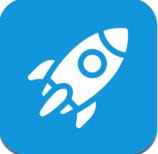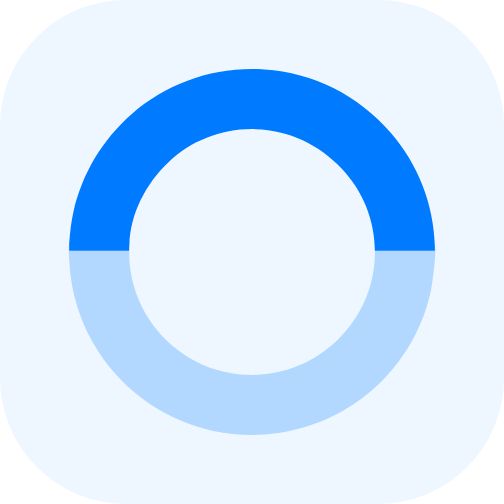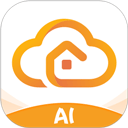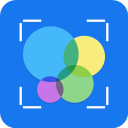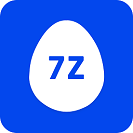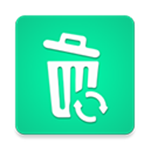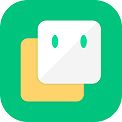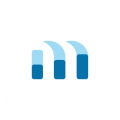系統工具
下載應用簡介
Shizuku最新版本是一款優質的輔助類型手機軟件,不需要授權就能夠適當地完成軟件功能的操作,為用戶的操作帶來了更多的便利,用戶能夠輕松使用這款軟件,完成一些軟件的自動開啟。不要擔心會出現丟失資源的情況,這款軟件中的所有數據都會幫助用戶有效的保存下來。
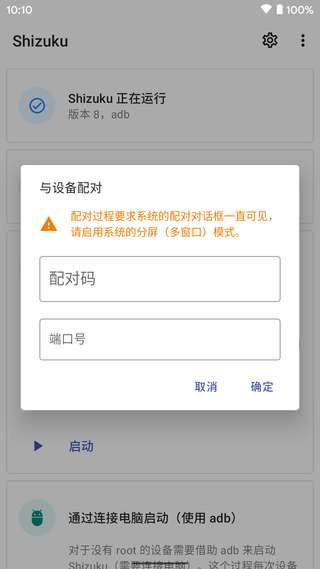
《Shizuku最新版本》軟件特色:
1:給用戶帶來的每一個操作流程都會詳細的進行講解,可以讓用戶輕松地完成使用。
2:用戶能夠在使用軟件的時候獲得大量的權限,在操作的時候都會變得非常便捷。
3:在線上就能夠放心使用所有的輔助功能,輕松完成一些資源的匹配。
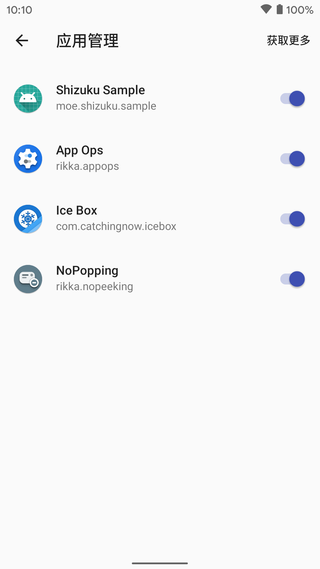
《Shizuku最新版本》軟件亮點:
1:不需要授權就能夠放心使用軟件中所有的功能操作起來都會變得非常方便。
2:通過使用手機電腦連接的方式,就能夠快速完成一些信息的傳遞。
3:有很多種不同的操作方式都在等待著用戶的開啟操作,這款軟件都會變得非常簡單。
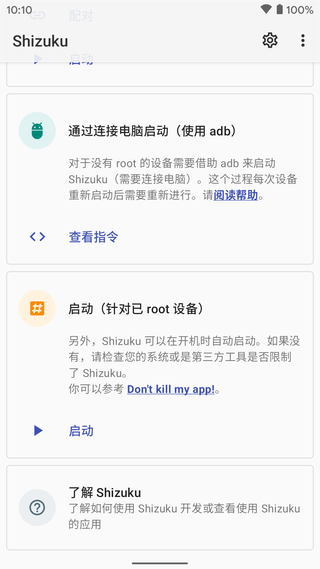
Shizuku修改安卓屏幕分辨率教程
1、連好WIFI,打開shizuku,點開配對,要求通知那就點擊打開。

2、在【配對】界面,點進開發者模式。

3、在【開發者選項界面】打開無線調試。
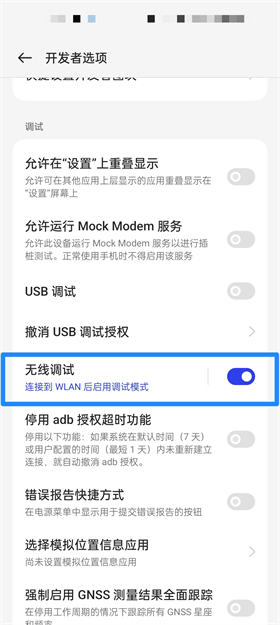
4、在【無線調試】界面點擊使用配對碼配對設備。
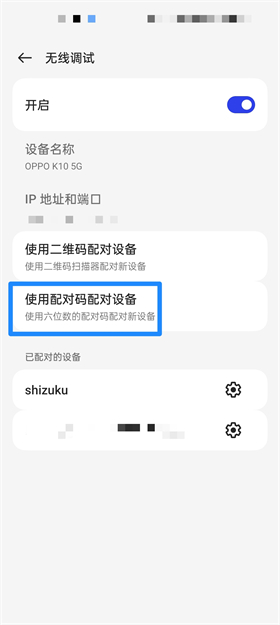
5、記下六位WLAN配對碼。

6、下拉手機通知欄,輸入六位配對碼。
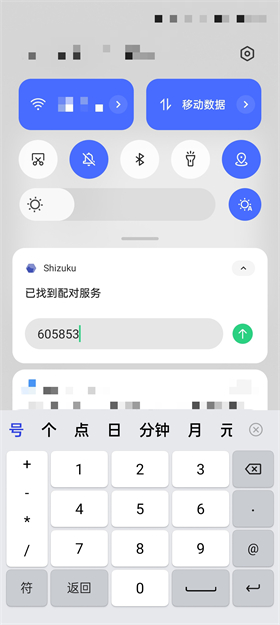
7、如果顯示此頁面,點開作者的網頁。

8、找到自己的設備,回來按要求做就解決了。
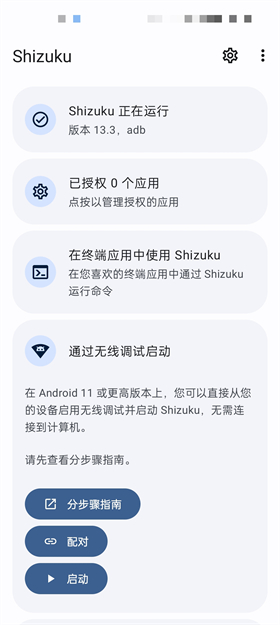
9、打開samhelper的系統設置界面,修改屏幕分辨率,關閉鎖定比例。
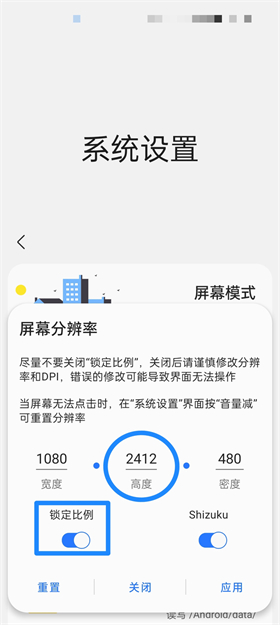
10、點擊【始終允許】samhelper使用shizuku。
shizuku怎么授權應用管理
1.打開"設置",找到"通知顯示設置",選擇"原生樣式"
2.打開"設置",找到"全部參數與信息"連續點擊系統版本號7次打開開發者模式
3.打開Shizuku,授予通知權限,點擊"配對"
4.打開"設置",找到"開發者選項",打開USB調試,進入"無線調試",選擇"使用配對碼配對設備"
5.下拉通知欄,在Shizuku的通知中輸入配對碼
6.配對成功后打開Shizuku,點擊"啟動",啟動后選擇需要授權的應用
*附:不同系統的特殊情況
Shizuku怎么激活?
1、首次激活Shizuku需要用數據線把手機和電腦連接起來。
2、閱讀幫助。
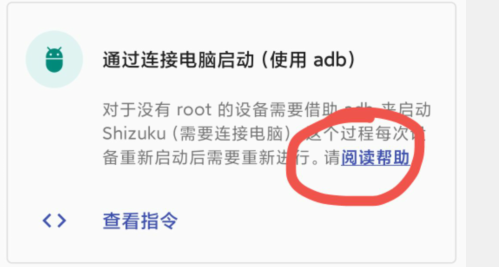
3、查看指令, 點擊復制。
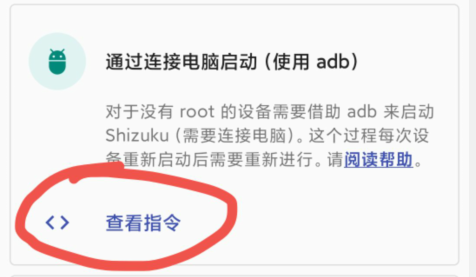
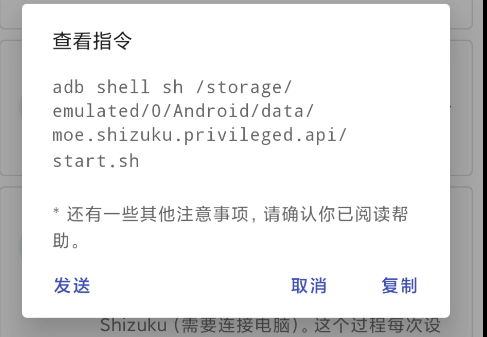
4、在電腦上打開cmd命令行窗口。
5、輸入 adb devices , 確認手機連接電腦正常。
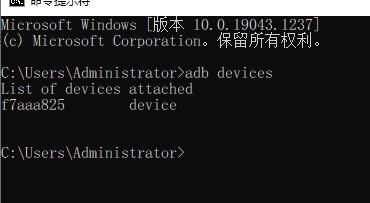
6、黏貼第3步的指令。
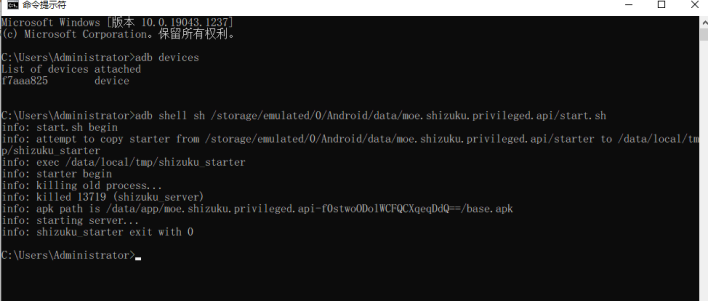
7、順利的話, 啟動成功, 否則請查閱shizuku官網的操作文檔。
Shizuku使用教程
Shizuku 支持通過以下三種方式啟動。
通過 root 啟動
如果您的設備已經 root,直接啟動即可。
通過無線調試啟動
通過無線調試啟動適用于 Android 11 或以上版本。這種啟動方式無需連接電腦。由于系統限制,每次重新啟動后都需要再次進行啟動步驟。
#啟用無線調試
1、在網絡上搜索如何為您的機型啟用“開發者選項”
2、啟用“開發者選項”和“USB 調試”
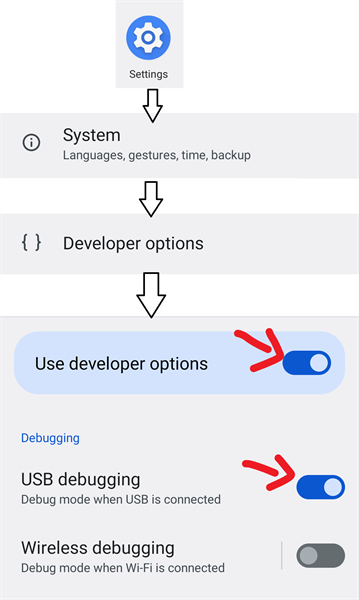
3、進入“無線調試”
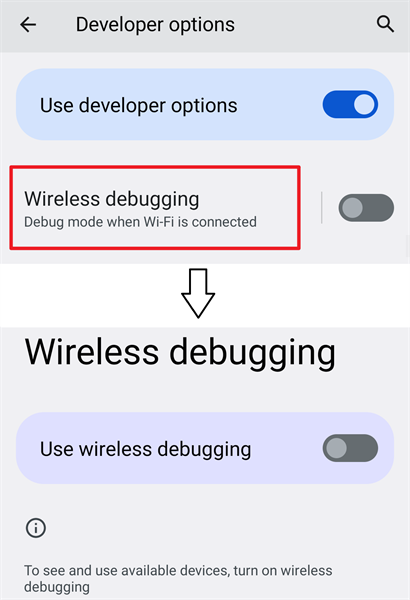
4、啟用“無線調試”
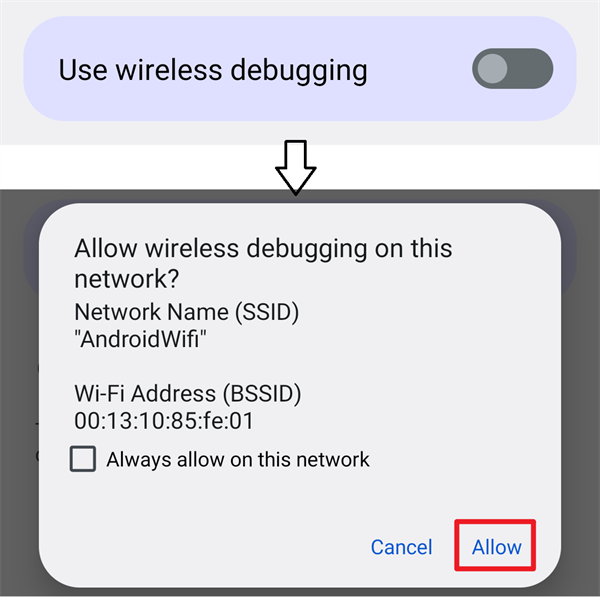
#配對(僅需一次)
在 Shizuku 內開始配對
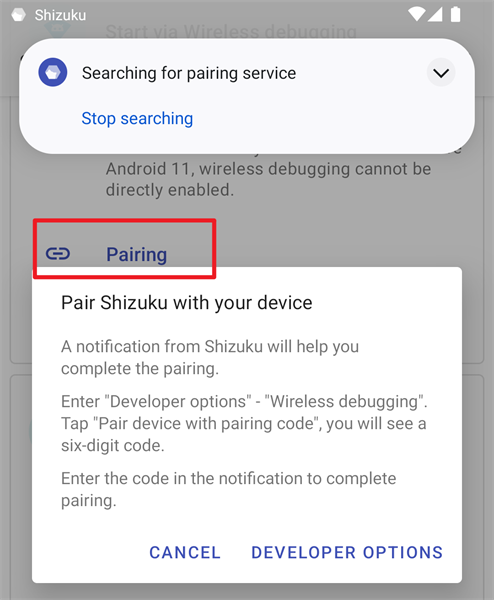
啟用無線調試
點按“無線調試”中的“使用配對碼配對設備”
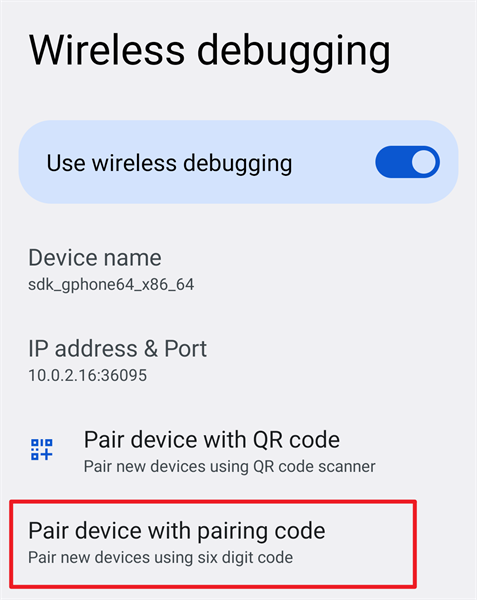
在 Shizuku 的通知中填入配對碼
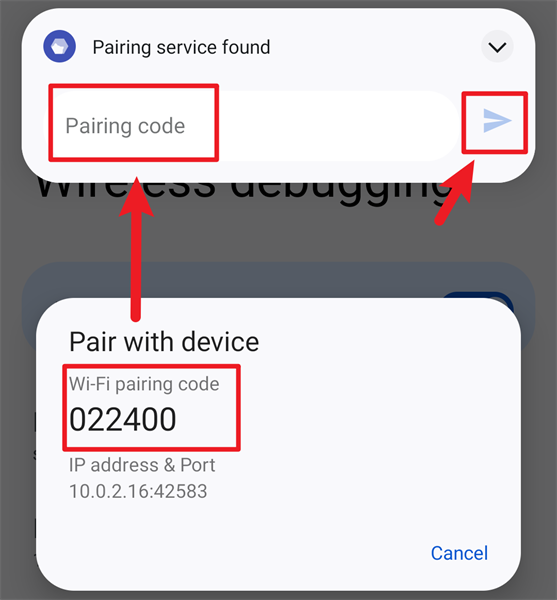
#啟動 Shizuku
如果無法啟動,嘗試禁用并啟用無線調試。
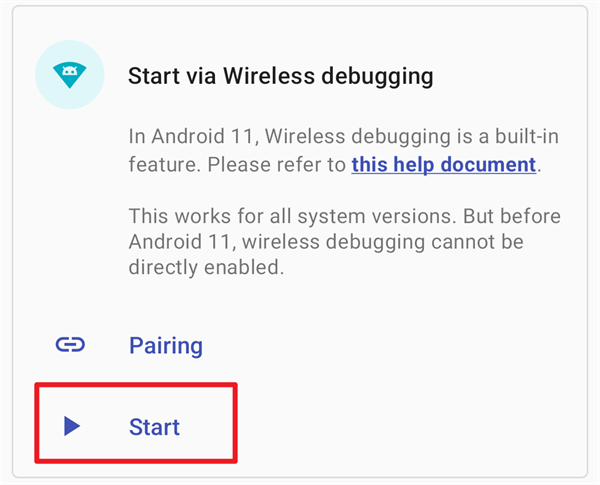
《Shizuku最新版本》軟件測評:
不管什么類型的輔助功能,都會給用戶帶來詳細的介紹,用戶根據個人的需求能夠理解完成大量功能的挑選。
詳細信息
- 系統要求:安卓系統4.4以上
- 語言:中文
- 權限說明:查看詳情
- 隱私說明:查看隱私
- 開發者:RikkaApps
- 包名:moe.shizuku.privileged.api
- MD5:A12263BDE276E621F46754CDEC1DC089
應用圖片
猜你喜歡
最新新聞
- 《高球王者》11月9日Steam上線!重塑你對高爾夫的想象! 2025-11-05
- 千幀對決,裝備煥新!京東校園攜手七大電競品牌引爆高校電競熱潮 2025-11-03
- 二重螺旋賽琪魔靈怎么選擇 二重螺旋賽琪最強武器推薦和配隊方案 2025-10-30
- 化身戰場之眼!《雷霆之眼》即將上線:執掌無人機群,主宰現代戰場! 2025-10-30
- Steam特別好評roguelike《魔法工藝》x《潛水員戴夫》免費聯動DLC今日上線! 2025-10-29
- 新月同行伊底技能有哪些 新月同行伊底陣容搭配指南 2025-10-29
- 重塑坦克戰爭網游體驗 《裝甲紅鋒》10月31日正式上線! 2025-10-28
- 新月同行凡爾納值得抽嗎 新月同行凡爾納的養成材料詳細與卡帶搭配建議 2025-10-28
- 卡拉彼丘加拉蒂亞與瑪德蕾娜技能介紹 2025-10-24
- 卡拉彼丘奧黛麗與白墨技能詳解和玩法攻略 2025-10-24